不会前后端,用vps搭建个人博客(二)
四、添加网页内容
1.下载安装WordPress
输入以下命令:
wget https://wordpress.org/latest.tar.gz
当然你也可以用浏览器进网站下,但是基本都会提示如下图
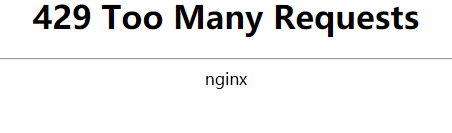
注意到没?下面写的Nginx,我大胆猜测一下:访问流量大,但是该网站只用了Nginx,所以总是显示访问数过多。
但是我们的个人博客是完全不用担心的。
下载之后输入以下命令:
tar -xzvf latest.tar.gz
然后使用ls命令你会发现一个名为wordpress的文件夹,接着
cd wordpress
然后我们就进入了该文件夹,再使用ls命令

我们会在其中找到一个名为wp-config-sample.php的文件(图中为更改后的,相应文件名为wp-config.php)
输入以下命令:
mv wp-config-sample.php wp-config.php
vim wp-config.php
然后我们进入文本编辑,如下图:
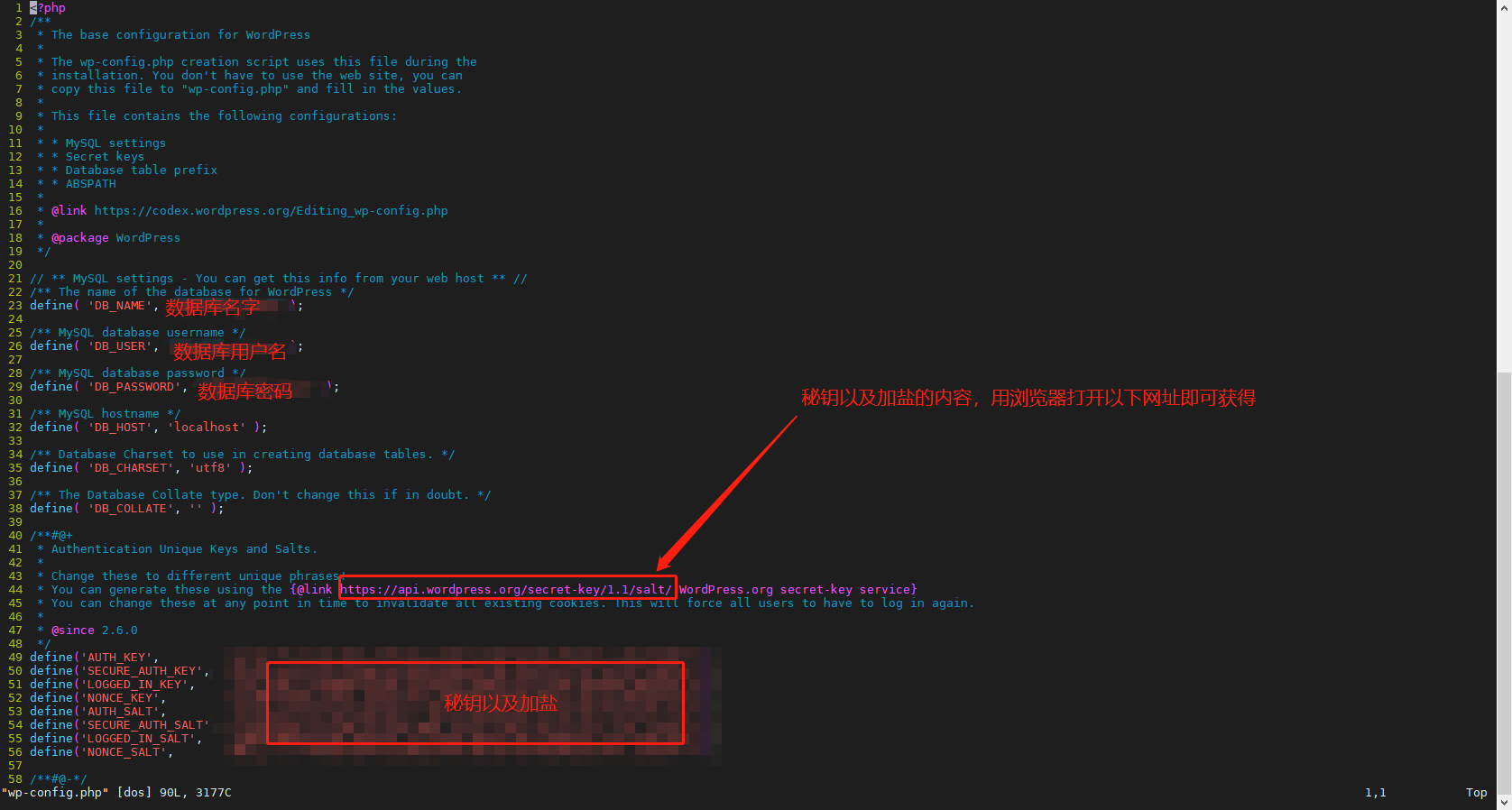
如果不会用vim,建议学一下,百度上都有,毕竟Linux编辑文件很多时候都离不开它。
目前你只要知道,进入vim界面后,按“i”键即可进入插入模式,此时屏幕左下角会显示“INSERT”字样,如下:

此时我们用方向键即可将光标移动到相应位置进行编辑。
大图中“数据库名字”、“数据库用户名”、“数据库密码”都是我们执行lnmp vhost add后设置的。
秘钥以及加盐部分,内容较多,可以使用粘贴功能。其他ssh应用复制粘贴请见百度,mobaxterm操作如下:
(1)在浏览器页面选中后进行复制;
(2)切换到mobaxterm窗口,将光标(是黑色窗口内的白色小光标)移动到需要粘贴的位置,然后单击鼠标中键,或者单击右键选择粘贴也可。
(3)将原来的删除。
此时文件编辑完毕,按下“Esc”,然后输入冒号(shift+;同时按下)屏幕左下角将会如下图所示:

此时输入wq,即可保存修改并退出。
下一步,如果前面设置的网站目录为默认目录,执行以下命令:
cp -r /root/wordpress/* /home/wwwroot/[域名]
chown -R www:www /home/wwwroot/[域名]
如果前面设置目录时进行了更改,则将路径更正为相应路径。
此时,WordPress基本安装完成。接下来我们将离开命令行,进入浏览器。
2.自定义博客
在浏览器地址栏输入我们的域名,即可进入我们的网站。
首先映入眼帘的是一个WordPress的配置页面,设置完毕即可进入WordPress后台。
在后台,根据自己的需求进行网站布局、主体等的设置。以后需要进入后台只需要在域名后面加上wp-login或者wp-admin即可。
3.网站安全建议
(1)将后台入口进行隐藏,具体如下:
通过修改function.php文档的方法解决,在网站根目录的function.php中添加:
add_action('login_enqueue_s','login_protection');
function login_protection(){
if($_GET['**root**'] != '**aaaaa**')header('Location: http://**任意其他网站或者网站首页**/');
}
修改星号括起来的部分为自己需要的就可以,以后我们登录自己的网站后台(拿以上设置为例)只需要用到这样的后台路径:
http://www.xxxx.xxxx/wp-login.php?root=aaaaa
也就是将if($_GET['root'] != 'aaaaa')中的两个参数加在后面(不要漏掉问号)
当他人输入http://www.xxxx.xxxx/wp-login.php时,网站会跳到你设置的任意其他网站或者网站首页。
(2)如果你觉得上面的麻烦,或者不会,可以安装二次验证插件,本人目前安装的wordfence就支持二次验证(类似于QQ安全中心,需要动态密码才能进入后台)。
个人推荐双管齐下,毕竟我的小破站才上线几天就有人想要暴力破解我的后台密码。
(3)关于xmlrpc.php
如果你还不知道这个问题,建议你立马去百度。如果查看日志时你发现有人频繁以POST方式访问xmlrpc.php,如下图:
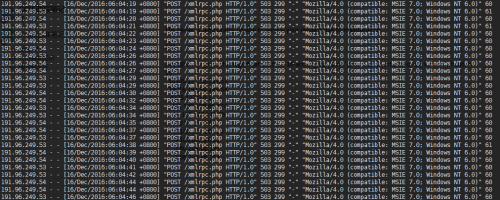
请注意!有人想要暴力破解你的后台密码。请安装Login Security插件(个人喜欢Wordfence),如果网站并不需要xmlrpc.php,请禁用它。禁用方法请百度,文章太长了不再赘述。
不会前后端,用vps搭建个人博客(二)的更多相关文章
- 阿里云VPS搭建Hexo博客
最近买了一个阿里云服务器,准备写自己的网站,和将自己的作品放在上面:开始的时候,感觉就一个服务器应该很简单,但是从申请域名到备案,再到服务器搭建,没想到一波三折:闲话不多说,只是记录我在搭建时,最简单 ...
- 不会前后端,用vps搭建个人博客(一)
一.vps供应商选择 常见的国内有腾讯云(良心云).阿里云(套路云)等,国外有bandwagon和vultr,本人选的vultr山姆叔叔东部便宜小鸡.目前vlutr还有新用户注册后充值10刀送50刀的 ...
- 小白用linode VPS搭建wordpress博客过程备忘 | Linode中文教程
第一步:装debian系统 1.访问linode官方网站,查看http://library.linode.com/getting-started,我用的是debian系统,用putty登录,升级deb ...
- 在vps上搭建hexo博客
最近更换了服务器,需要把自己的Hexo Next重新部署到新服务器上,本文记录一下在vps上搭建hexo博客的过程. 在vps上搭建hexo博客需要下面这些工具: Nginx: 用于博客展示 SSH: ...
- SpringBoot技术栈搭建个人博客【前台开发/项目总结】
前言:写前台真的是我不擅长的东西...所以学习和写了很久很久...前台页面大概开发了两天半就开发好了,采用的静态的html和bootstrap来写,写后台的时候纠结住了...怎么说呢,写页面真的是头疼 ...
- SpringBoot技术栈搭建个人博客【后台开发】
前言:在之前,我们已经完成了项目的基本准备,那么就可以开始后台开发了,突然又想到一个问题,就是准备的时候只是设计了前台的RESTful APIs,但是后台管理我们同样也是需要API的,那么就在这一篇里 ...
- 分享 koa + mysql 的开发流程,构建 node server端,一次搭建个人博客
前言 由于一直在用 vue 写业务,为了熟悉下 react 开发模式,所以选择了 react.数据库一开始用的是 mongodb,后来换成 mysql 了,一套下来感觉 mysql 也挺好上手的.re ...
- 【超详细】vultr(CentOS7)+LNMP+WordPress 搭建个人博客
心血来潮想搭建个人博客,我的vps只用来搭ss未免太过浪费 在这里记录一下搭建个人博客的历程 0x00 写在前面 why vultr: 优点:便宜. 性能优良.按时间计费(不用包年 学生党的福音).稳 ...
- 利用GitHub Pages + jekyll快速搭建个人博客
前言 想搭建自己博客很久了(虽然搭了也不见得能产出多频繁). 最初萌生想写自己博客的想法,想象中,是自己一行一行码出来的成品,对众多快速构建+模板式搭建不屑一顾,也是那段时间给闲的,从前后端选型.数据 ...
随机推荐
- RookeyFrame 代码层面 常用方法
测试代码均写在这个类里面的,因为是测试嘛,所以表名那些就将就看了.最后写完了再贴上全部代码 类的路径:Rookey.Frame.Operate.Base -> Test -> Class1 ...
- 13--网页,网站,微信公众号基础入门(PHP获取网页的get请求)
https://www.cnblogs.com/yangfengwu/p/11148976.html 大家在访问网页的时候有没有注意一件事情 现在咱来看这种哈 现在咱做个功能哈,类似于这样 长话短说 ...
- bzoj3676 [Apio2014]回文串 卡常+SAM+树上倍增
bzoj3676 [Apio2014]回文串 SAM+树上倍增 链接 bzoj luogu 思路 根据manacher可以知道,每次暴力扩展才有可能出现新的回文串. 所以推出本质不同的回文串个数是O( ...
- nuxt项目服务端渲染应用部署、使用pm2守护进程及遇到的问题处理
服务端渲染应用部署应该先编译构建,然后再启动 Nuxt 服务,可通过以下两个命令来完成: nuxt build nuxt start 我们已经在pakage.json里配置好script命令 { &q ...
- 矩阵的五种分解的matlab实现
由于这学期修了矩阵分析这门课,课程要求用matlab实现矩阵的5种分解,仅仅是实现了分解,上传到博客存档,万一哪天某位同学就需要了呢.. 1.矩阵的满秩分解 代码实现 %矩阵的满秩分解 clear % ...
- Mongoose 入门以及实现数据的增、删、改、查
mongoose 介绍 Mongoose 是在 node.js 异步环境下对 mongodb 进行便捷操作的对象模型工具.Mongoose 是 NodeJS 的驱动,不能作为其他语言的驱动. Mong ...
- 冰多多团队-第一次Scrum例会
冰多多团队-第一次Scrum会议 注:由于对课程要求的不熟悉,所以本文档为周会后的补充总结文档 会议基本情况 会议时间:3.28 19:00 - 19:30 会议地点:新主楼F座2楼沙发休息处 工作情 ...
- 冰多多团队-第八次Scrum例会
冰多多团队-第八次Scrum会议 工作情况 团队成员 已完成任务 待完成任务 zpj debug, IAT debug, IAT 牛雅哲 将语音部分迁移到IatDemo上,去将科大讯飞的语音听写dem ...
- Java的string类为什么是不可变的
最流行的Java面试题之一就是:什么是不可变对象(immutable object),不可变对象有什么好处,在什么情况下应该用,或者更具体一些,Java的String类为什么要设成immutable类 ...
- [asm] 小菜汇编基础和学习技巧小结(一)
以下小结纯属小菜自学过程产生的dump,大神请飘过! 汇编是一门庞大复杂的学问,在计算机的世界里差不多无所不入.很多编程领域都会或多或少跟汇编打交道.本人不是科班出身的程序员,所以很多基础都为零,学历 ...
